Windows の暗号化機能に BitLocker があります。
BitLocker によりデバイスがロックされ回復キーが必要になった時、このキーがデバイス内に保存されていては意味がありません。
そのため、回復キーは他の場所に保管しておく必要があります。
もしデバイスを Azure AD に登録している場合、下記サイトの「Azure Active Directory アカウント」への保存をお勧めします。
BitLocker 回復キーを探す
https://support.microsoft.com/ja-jp/help/4026181/windows-10-find-my-bitlocker-recovery-key
デバイスを Azure AD に登録すると BitLocker の回復キーを Azure に保存することが出来ます。
※Azure AD へのデバイス登録についてこちらをご覧ください。
デバイスを Azure AD へ登録後、今回紹介する下記の手順を実施してください。
回復キーのバックアップ
1.コントロールパネルを開き、「システムとセキュリティ」-「BitLockerドライブ暗号化」で、「回復キーのバックアップ」をクリックします。
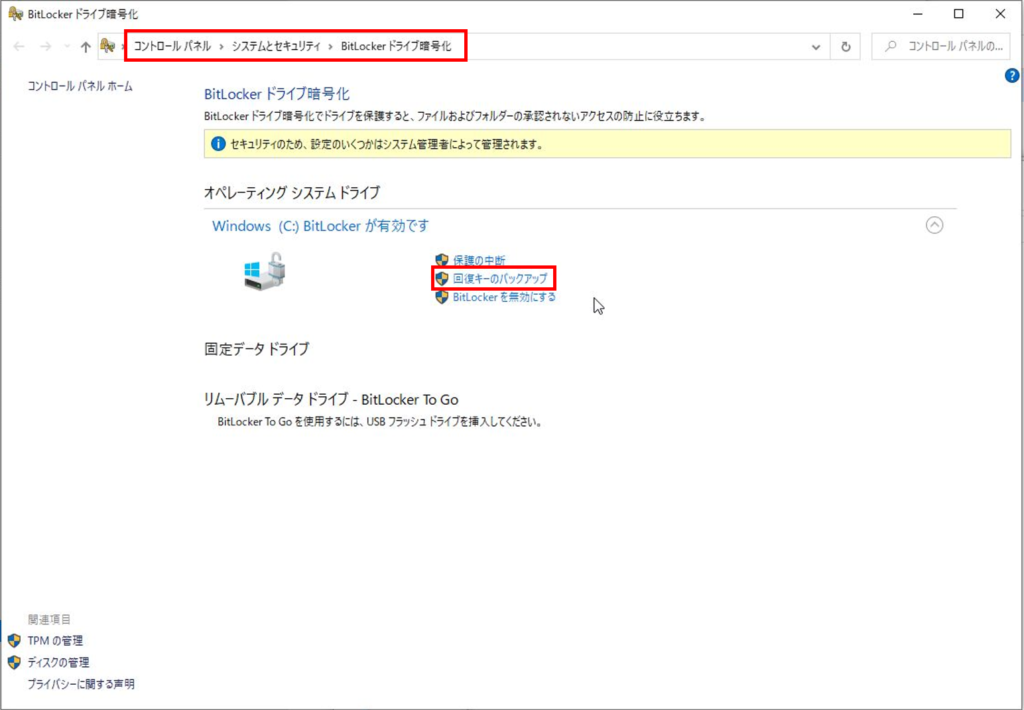
2.「クラウドドメインアカウントに保存する」をクリックします。
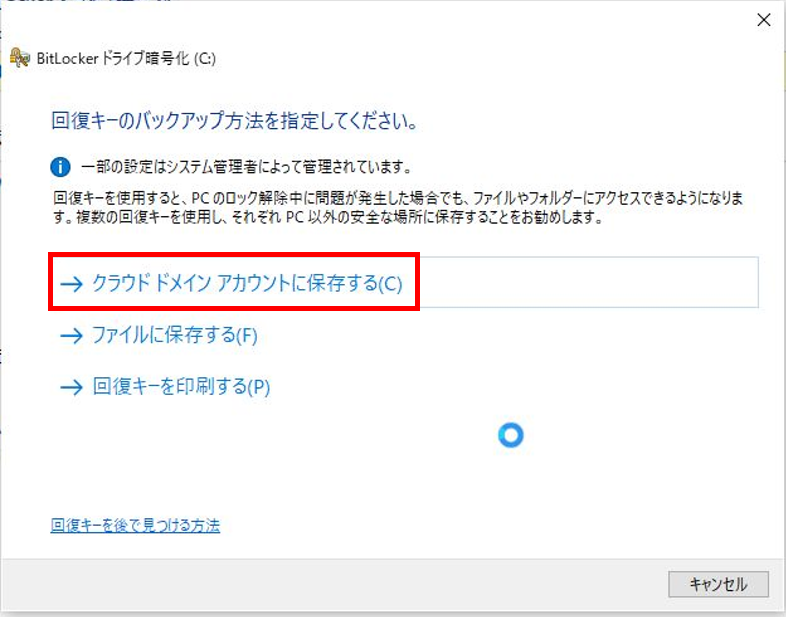
3.「回復キーが保存されました」と表示されることを確認します。
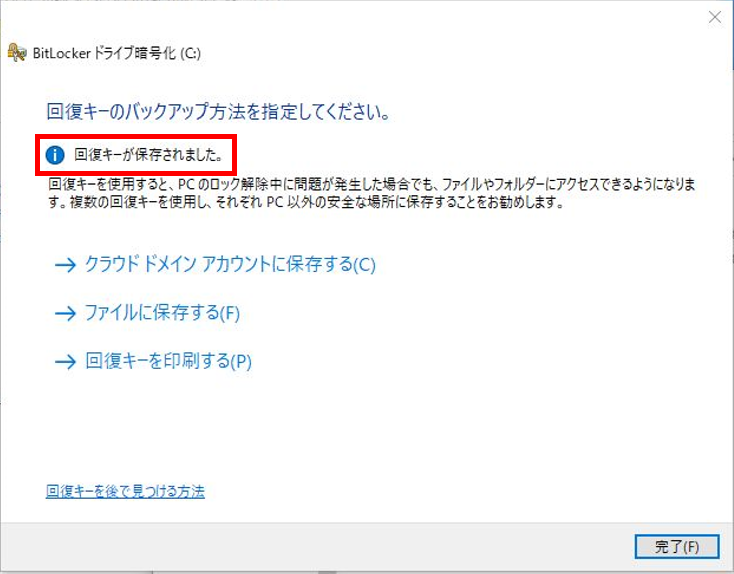
4.Azure ポータル画面にログインし、デバイス情報を確認します。
下記の通りに BitLocker の回復キーが表示されていることを確認します。
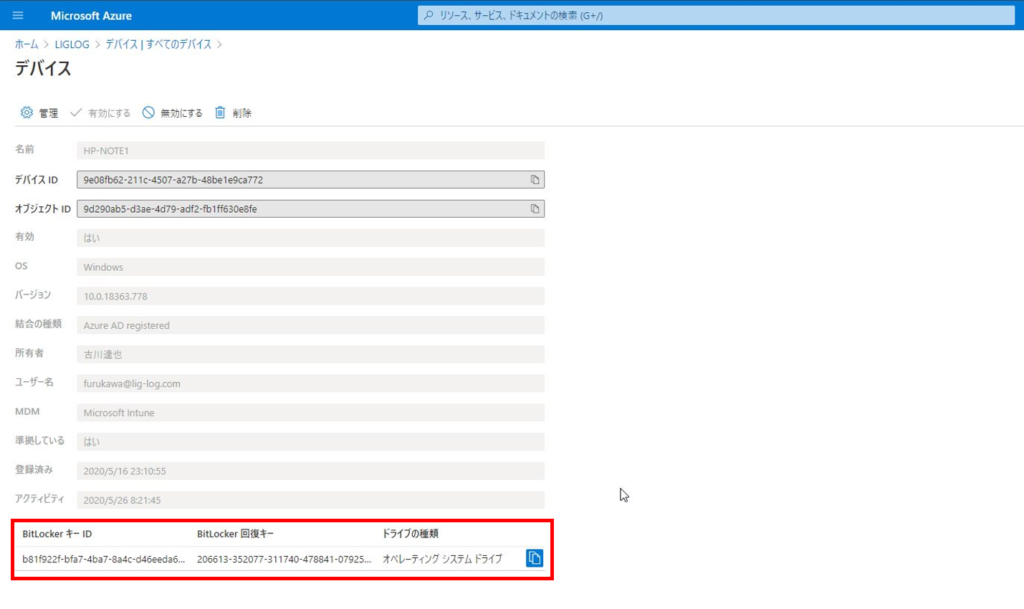
いざという時はこの回復キーを使いデバイスを回復しましょう。
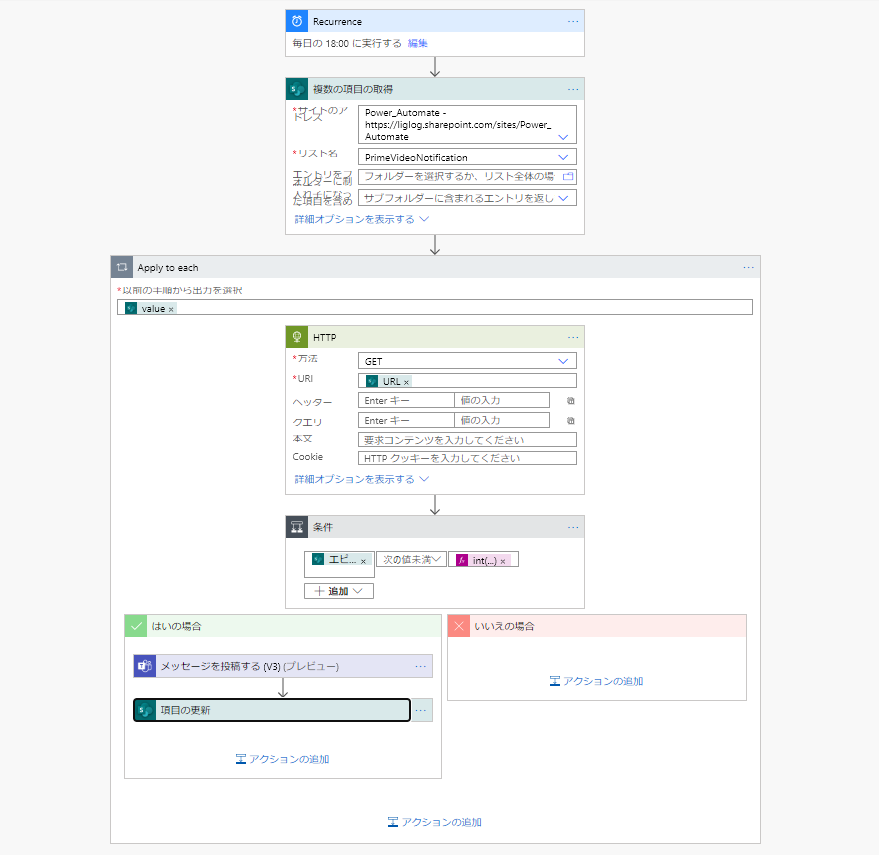
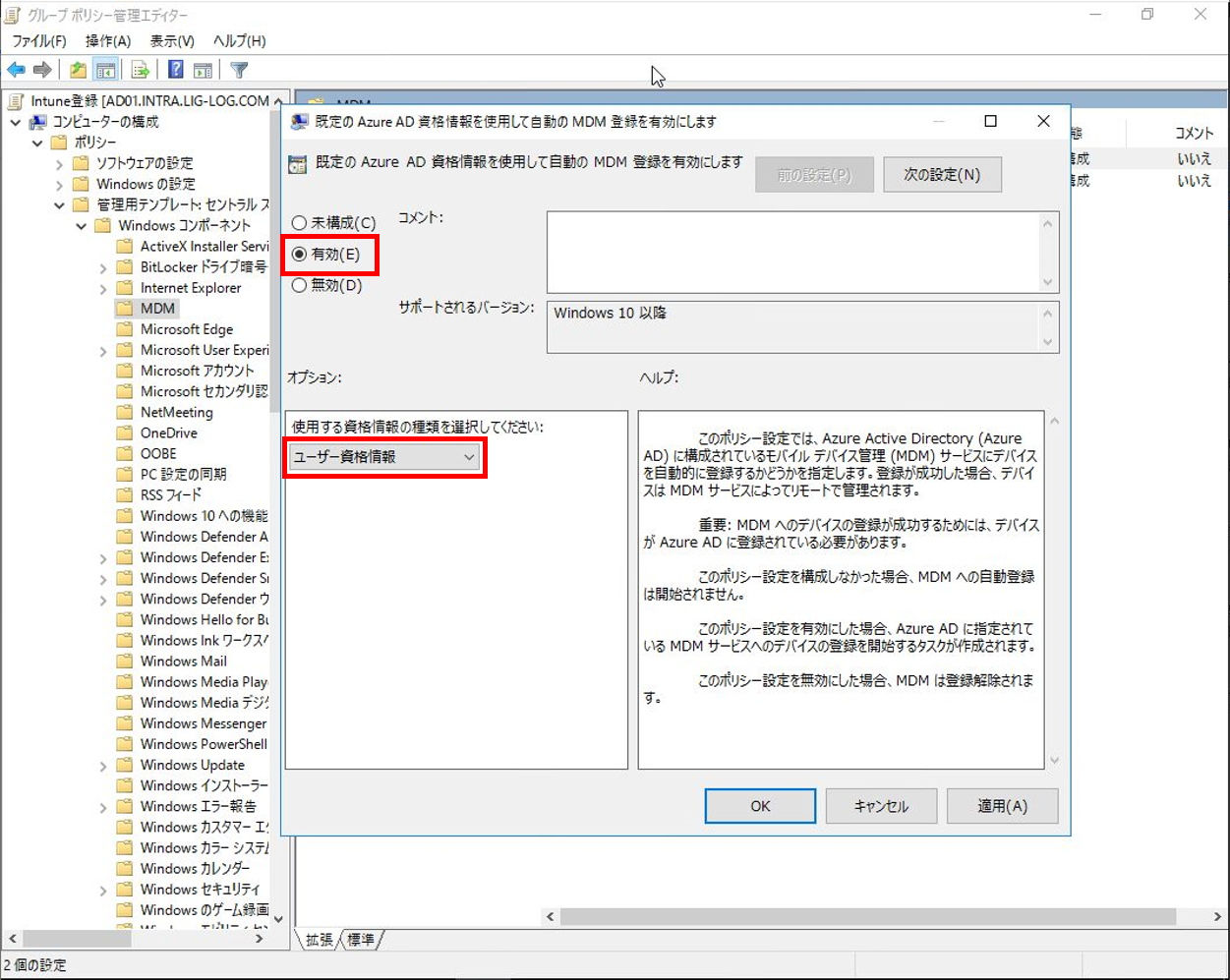
コメント